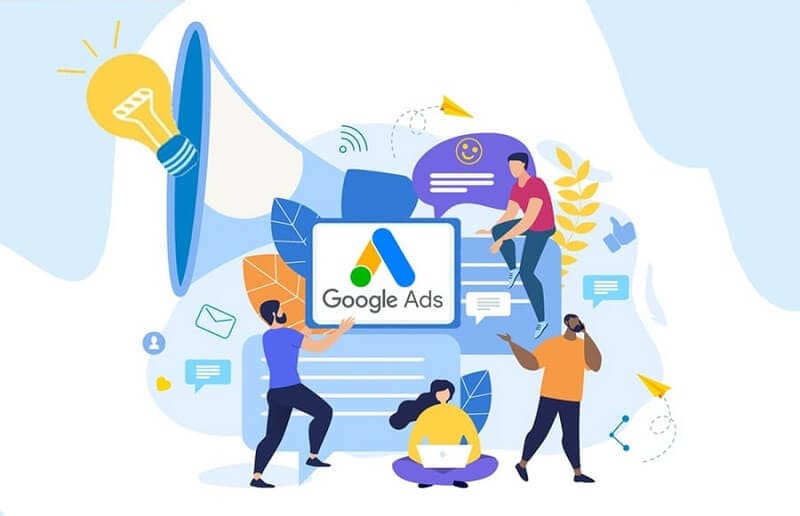Cách hủy tài khoản Google Ads như thế nào? Trong quá trình triển khai chiến dịch quảng cáo Google, sẽ có một số trường hợp người dùng cần phải huỷ tài khoản, chẳng hạn như ngân sách cho quảng cáo bị cạn kiệt, phát hiện nền tảng mới phù hợp hơn,… Theo dõi bài viết dưới đây của Top20Review để nắm rõ cách hủy tài khoản Google Ads nhanh chóng, đảm bảo tránh xảy ra các sai sót và được hoàn tiền đầy đủ theo chính sách.
Để huỷ tài khoản Google Ads thành công, bạn phải trang bị đầy đủ các kiến thức và kỹ năng liên quan để tránh xảy ra các sai sót trong quá trình thực hiện. Hãy cân nhắc liên hệ các chuyên gia đào tạo Adwords tại ứng dụng Askany để được hướng dẫn chuẩn xác nhất và đảm bảo được hoàn tiền nhanh chóng.
Mục lục
Những lưu ý khi huỷ tài khoản Google Ads
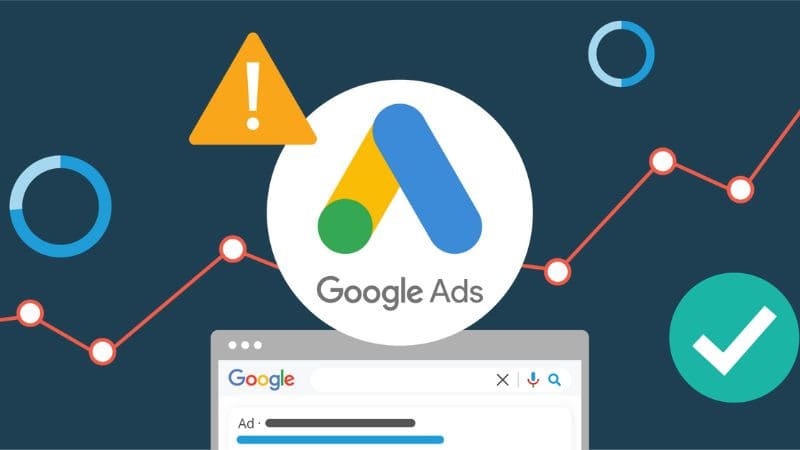
Huỷ tài khoản Google Ads là một tác vụ tạm dừng tất cả các quảng cáo trong vòng 24 giờ, theo đó tài khoản quảng cáo sẽ không mất đi và bạn vẫn có quyền truy cập, kích hoạt lại tài khoản bất kỳ lúc nào. Dưới đây là một số lưu ý bạn cần cân nhắc khi thực hiện thao tác huỷ tài khoản Google Ads:
Điều kiện để huỷ tài khoản Google Ads
Để huỷ được tài khoản Google Ads, bạn cần phải:
- Có quyền truy cập vào tài khoản với vai trò quản trị.
- Có quyền thiết lập thanh toán cho tài khoản quảng cáo.
Trước khi huỷ tài khoản Google Ads
- Trước khi tiến hành hủy tài khoản Google Ads, bạn cần thanh toán toàn bộ phí quảng cáo Google tích lũy trong tài khoản. Nếu tài khoản còn tiền, hệ thống sẽ tự động hoàn lại trong vòng 4 tuần dựa theo phương thức thanh toán mà bạn đã cài đặt.
- Nếu số dư trong tài khoản Google Ads là 0 VNĐ, bạn chỉ cần tạm dừng chiến dịch quảng cáo, đây là thao tác tương đương với huỷ tài khoản.
Sau khi huỷ tài khoản Google Ads
- Danh sách Remarketing thuộc sở hữu của tài khoản sẽ bị huỷ và danh sách So khớp khách hàng cũng được chuyển sang trạng thái đóng, việc này ngăn không cho chủ sở hữu thêm người dùng mới vào các danh sách.
- Toàn bộ dữ liệu về Remarketing sẽ bị xóa.
- Ngoại trừ số tiền khuyến mãi, bạn sẽ nhận được số tiền hoàn về bằng số dư tài khoản chưa sử dụng.
- Nếu tài khoản Google Ads còn tiền, Google sẽ hoàn lại cho bạn trong vòng 4 – 12 tuần kể từ thời điểm huỷ thành công.
Rủi ro có thể gặp khi huỷ tài khoản Google Ads
- Không tìm thấy tùy chọn huỷ tài khoản Google Ads đồng nghĩa bạn không đủ điều kiện để thực hiện tác vụ này.
- Nếu bạn buộc phải huỷ thanh toán nhưng lại không có quyền truy cập vào tài khoản Google Ads với vai trò quản trị, hãy tìm kiếm ID, địa chỉ email đăng nhập, thông tin và lịch sử thanh toán của chủ sở hữu, sau đó liên hệ trực tiếp với bộ phận hỗ trợ của Google để được giải quyết.
Cách hủy tài khoản Google Ads đơn giản
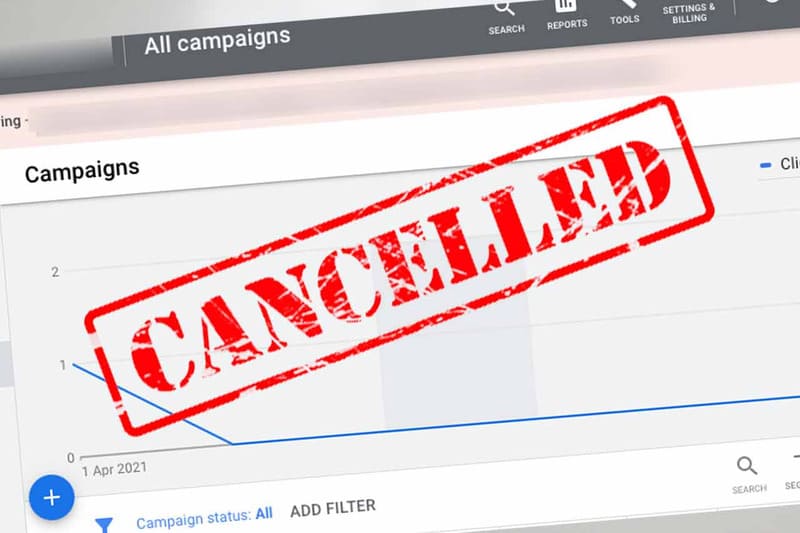
Ngoài cách tạo tài khoản quảng cáo Google Adwords, việc huỷ tài khoản Google Ads cũng nhận được sự quan tâm rất lớn từ người dùng hiện nay. Trong phần này, Top20Review sẽ hướng dẫn bạn cách hủy tài khoản Google Ads theo hai trường hợp cụ thể như sau:
Đối với tài khoản Google Ads cá nhân
Tài khoản Google Ads cá nhân là loại tài khoản quảng cáo rất phổ biến và thường do một cá nhân sở hữu. Các bước huỷ tài khoản Google Ads cá nhân để nhận lại số dư bao gồm:
Bước 1: Truy cập trang chủ Google Ads theo đường link https://ads.google.com/intl/vi_vn/home/.
Bước 2: Đăng nhập tài khoản với gmail và mật khẩu kèm theo.
Bước 3: Ở giao diện trang chủ, bạn nhấp chọn biểu tượng công cụ ở góc trên bên phải, sau đó chọn mục Thiết lập và nhấp tiếp vào mục Tùy chọn.
Bước 4: Tiếp theo chọn mục Trạng thái tài khoản và chọn Huỷ tài khoản của tôi.
Bước 5: Sau bước 4, bạn sẽ nhận được email thông báo chi tiết thời gian tài khoản bị huỷ và các lưu ý khi huỷ tài khoản, cũng như thời gian hoàn tiền.
Đối với tài khoản Google Ads cho người quản lý
Trong trường hợp người dùng sở hữu tài khoản Google Ads dành cho người quản lý (hay còn gọi là tài khoản Google MCC), hãy thực hiện thao tác huỷ theo các bước sau đây:
Bước 1: Truy cập trang chủ của Google Ads và đăng nhập vào tài khoản MCC của mình.
Bước 2: Tiến hành gửi yêu cầu huỷ tài khoản Google Ads từ MCC.
Bước 3: Trên thanh công cụ MCC Google Ads, bạn chọn mục Tài khoản, sau đó nhấn vào mục Hiệu suất và chọn tài khoản muốn huỷ bỏ.
Bước 4: Tiếp đó, nhấn chọn mục Chỉnh sửa và chọn Huỷ tài khoản.
Sau khi huỷ tài khoản, hệ thống MCC Google Ads sẽ thống kê và hoàn lại tiền cho bạn nhanh nhất khoảng từ 7 – 14 ngày và chậm nhất là 12 tuần.
>> Xem thêm: Hướng dẫn tạo tài khoản MCC Adwords với 5 bước đơn giản
Cách xoá tài khoản Google Ads vĩnh viễn
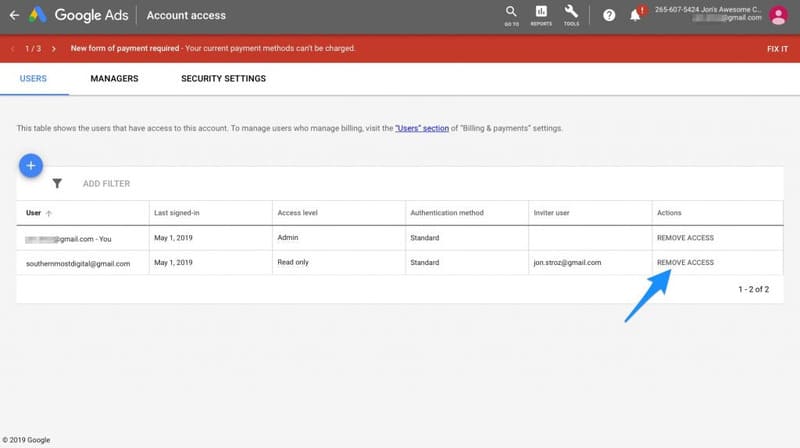
Xoá tài khoản Google Ads và huỷ tài khoản Google Ads là hai thao tác khác nhau. Trong khi việc huỷ tài khoản Google Ads chỉ làm các chiến dịch quảng cáo của bạn ngừng hiển thị và bạn vẫn có thể truy cập bình thường vào tài khoản của mình. Thao tác xoá tài khoản Google Ads sẽ làm bạn vĩnh viễn không truy cập được nữa, đồng thời tất cả tài khoản sản phẩm của Google được dùng để liên kết cũng bị huỷ. Do đó, xoá hay huỷ tài khoản Google Ads nên được cân nhắc xem xét kỹ lưỡng. Thông thường, việc xoá tài khoản sẽ áp dụng khi người dùng có quá nhiều tài khoản Google Ads hoặc đang phải đối mặt với một số vấn đề khó giải quyết.
Dưới đây là các bước xóa tài khoản Google Ads mà bạn có thể tham khảo:
Bước 1: Truy cập vào trang chủ Google Ads và đăng nhập tài khoản như bình thường.
Bước 2: Đi đến bảng điều khiển để bắt đầu thực hiện các thao tác xoá tài khoản quảng cáo.
Bước 3: Chọn mục Dữ liệu và quyền riêng tư, sau đó cuộn xuống mục Tùy chọn khác và nhấp vào Xóa tài khoản Google của bạn.
Bước 4: Xác nhận các điều kiện và chấp nhận xóa tài khoản.
Sau khi hoàn tất các bước nêu trên, Google sẽ hiển thị một bảng thông báo tài khoản Google Ads và tất cả dữ liệu của bạn đã bị xoá.
Lưu ý: Bạn nên tải những dữ liệu cần thiết và có khả năng sử dụng lại trước khi tiến hành thao tác xoá tài khoản Google Ads.
Nếu như bạn muốn tạo một quảng cáo mới sau khi xoá tài khoản, hãy tham khảo ngay cách chạy quảng cáo Google từ a – z được chia sẻ bởi các chuyên gia hàng đầu.
Hy vọng qua bài viết, bạn đã biết cách hủy tài khoản Google Ads để được hoàn tiền thành công. Có thể thấy rằng, thao tác huỷ tài khoản không quá phức tạp, tuy nhiên bạn cũng cần đáp ứng đầy đủ các điều kiện thuộc chính sách của Google. Trong trường hợp bạn đã làm theo hướng dẫn của Top20Review nhưng vẫn gặp sai sót, đừng ngần ngại tìm đến các chuyên gia quảng cáo Google giỏi, nhiều kinh nghiệm tại Askany để được hỗ trợ giải quyết tận tình nhất.